آموزش مدیریت صفحه جدید در فتوشاپ + ویدئو
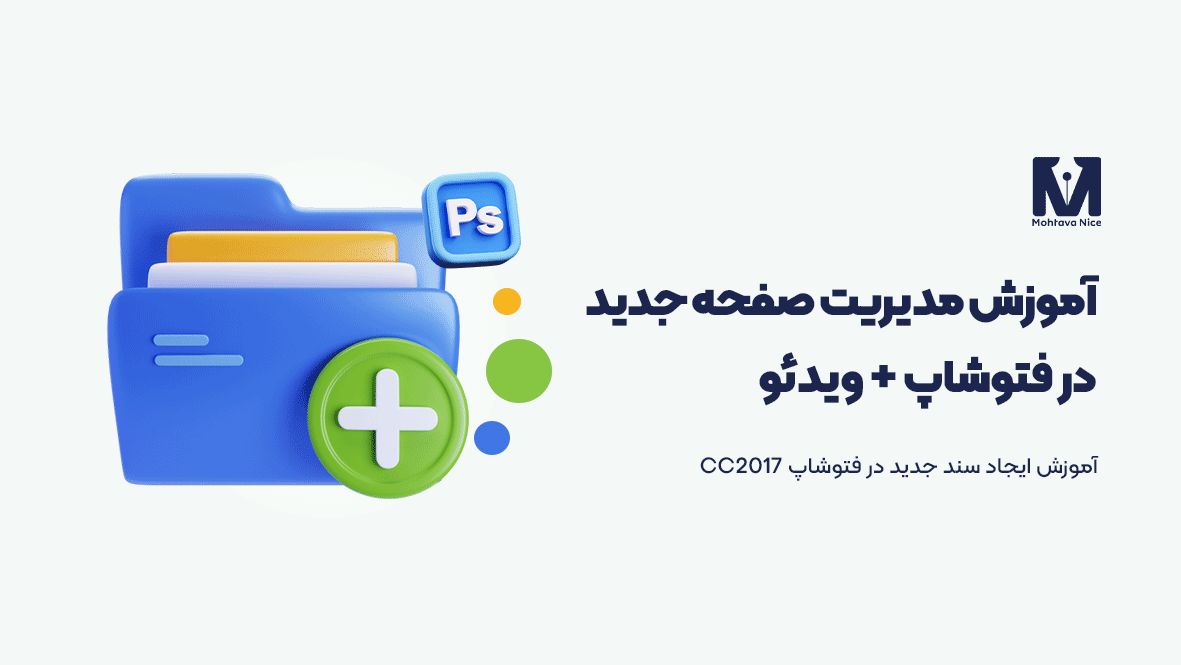
فهرست مطالب
آموزش ایجاد سند جدید در فتوشاپ cc2017
شاید بارها برای شما پیش آمده باشد که در برنامه فتوشاپ، نیازی به ویرایش تصویر نداشته باشید، بلکه هدفتان ایجاد یک پروژه جدید باشد. اگرچه نحوه مدیریت صفحه جدید در فتوشاپ ، کار آسانی است، اما ممکن است برخی از افراد نسبت به آن آگاهی نداشته باشند. در ادامه این مطلب با ما همراه باشید تا آن را به شما آموزش دهیم.
ایجاد صفحه جدید در فتوشاپ
ابتدا برنامه را باز میکنیم و از منوی File، گزینه New را انتخاب و یا از کلید میانبر Ctrl+N استفاده مینماییم. همچنین میتوانید بر روی گزینه Creat New در سمت چپ برنامه کلیک کنید. بدین ترتیب پنجره New Document برایتان باز میشود.

همانطور که میبینید، در پنجره باز شده سربرگ Recent در وضعیت فعال قرار دارد که در آن میتوانید صفحاتی را که اخیراً ایجاد کردهاید، ببینید. در سمت راست پنجره یعنی Preset Details قادر خواهید بود تا جزئیات مربوط به صفحهای که قصد ایجاد آن را دارید، مشاهده کنید. برای اطلاع از مدیریت صفحه جدید در فتوشاپ به ادامه مطلب توجه کنید.
تنظیمات مربوط به صفحه جدید
در بخش اول، اسم صفحه، در بخش Width عرض صفحه و در بخش Height ارتفاع صفحه را مشخص کنید. واحد اندازهگیری را از کادر مقابل Width و افقی یا عمودی بودن صفحه را نیز میتوانید با استفاده از Orientationمشخص کنید. با استفاده از Resolution میتوانید درجه وضوح تصویر را مشخص نمایید که برای کارهای مانیتوری عدد 72 و برای کارهای چاپی عدد 300 مناسب است. از کارد مقابل آن نیز میتوانید واحد اندازهگیری را تعیین کنید.

تنظیمات مربوط به رنگ صفحه جدید
در ادامه این سوال که مدیریت صفحه جدید در فتوشاپ به چه شکل است باید بگوییم که در قسمت Color Mode میتوانید تنظیمات مربوط به رنگ را اعمال کنید. کادر مقابل آن عمق رنگ را نشان میدهد که هر چقدر میزان بیتها برای هر پیکسل بیشتر باشد، تصویر یک دست و شفافتری را خواهید داشت. این نکته را به یاد داشته باشید که تصویر 32 بیتی، اگرچه تعداد رنگ بیشتری را شامل میشود و از کیفیت بالاتری برخوردار است، اما موجب افزایش بیرویه حجم فایل خواهد شد.
به منظور انتخاب رنگ پس زمینه میتوانید از گزینههای موجود در Background Contents استفاده نمایید و یا بر روی مربع رنگی مقابل آن کلیک کرده و رنگ مورد نظر را انتخاب کنید. اگر میخواهید پس زمینه پروژه شما شفاف باشد، گزینه Transparent را انتخاب کنید و اگر میخواهید پس زمینه صفحه جدید به صورت رنگی باشد، گزینه Background Color را انتخاب نموده و یک رنگ برای آن تعیین کنید. پس از انجام تمامی این تنظیمات، تنها کافی است بر رویCreate کلیک کنید تا صفحه جدید در محیط فتوشاپ ایجاد شود.
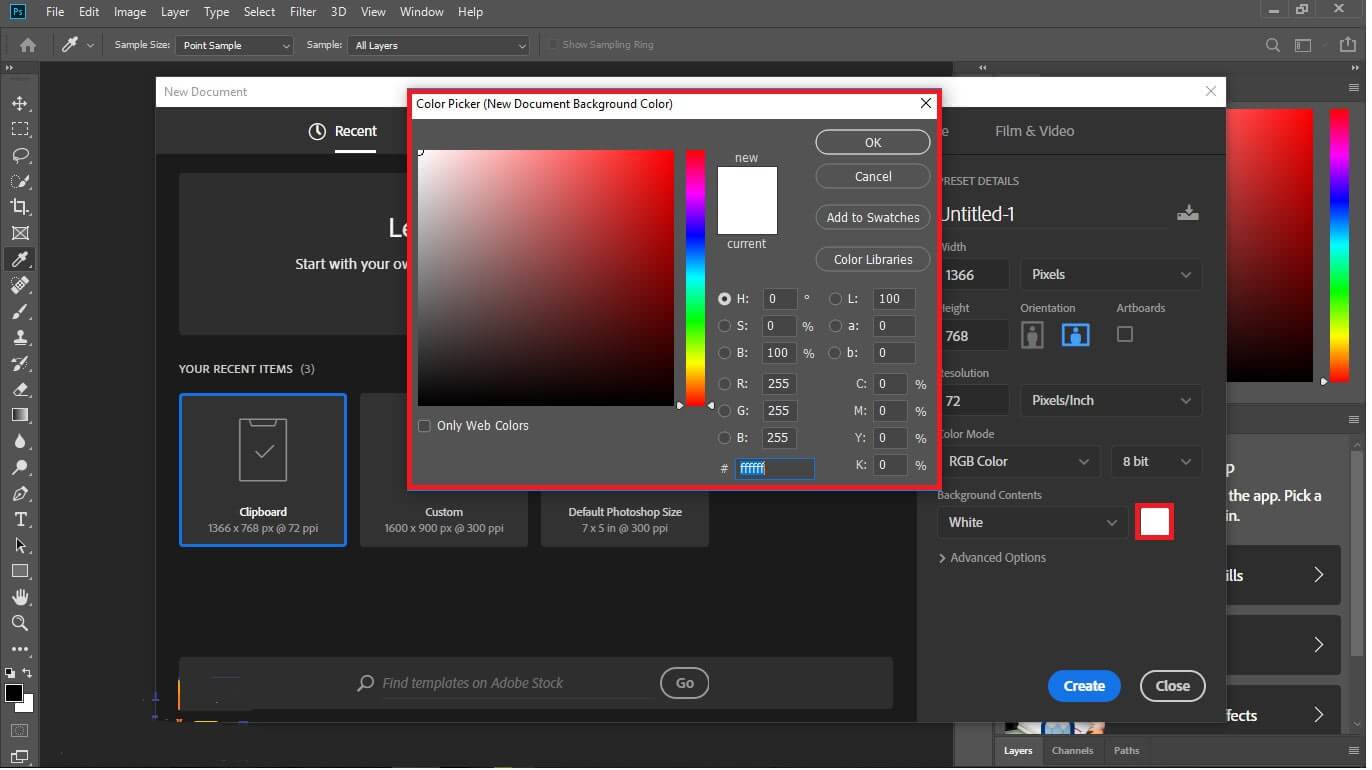
ذخیرهسازی صفحه به عنوان Preset در فتوشاپ
مدیریت صفحه جدید در فتوشاپ همانطور که دیدید اصلا کار سختی نیست. برای ذخیرهسازی صفحه به عنوان Preset باید پس از انتخاب منوی File گزینه New را انتخاب کنید تا پنجره New Document باز شود. در سمت راست پنجره یعنی Preset Details مقابل بخشی که نام صفحه را ایجاد میکردید، یک فلش وجود دارد. با کلیک بر روی آن مشاهده خواهید کرد که کادر بهSave Document Preset تغییر خواهد کرد. پس از انتخاب نام و تنظیمات مورد نیاز Preset جدید را ذخیره کنید.
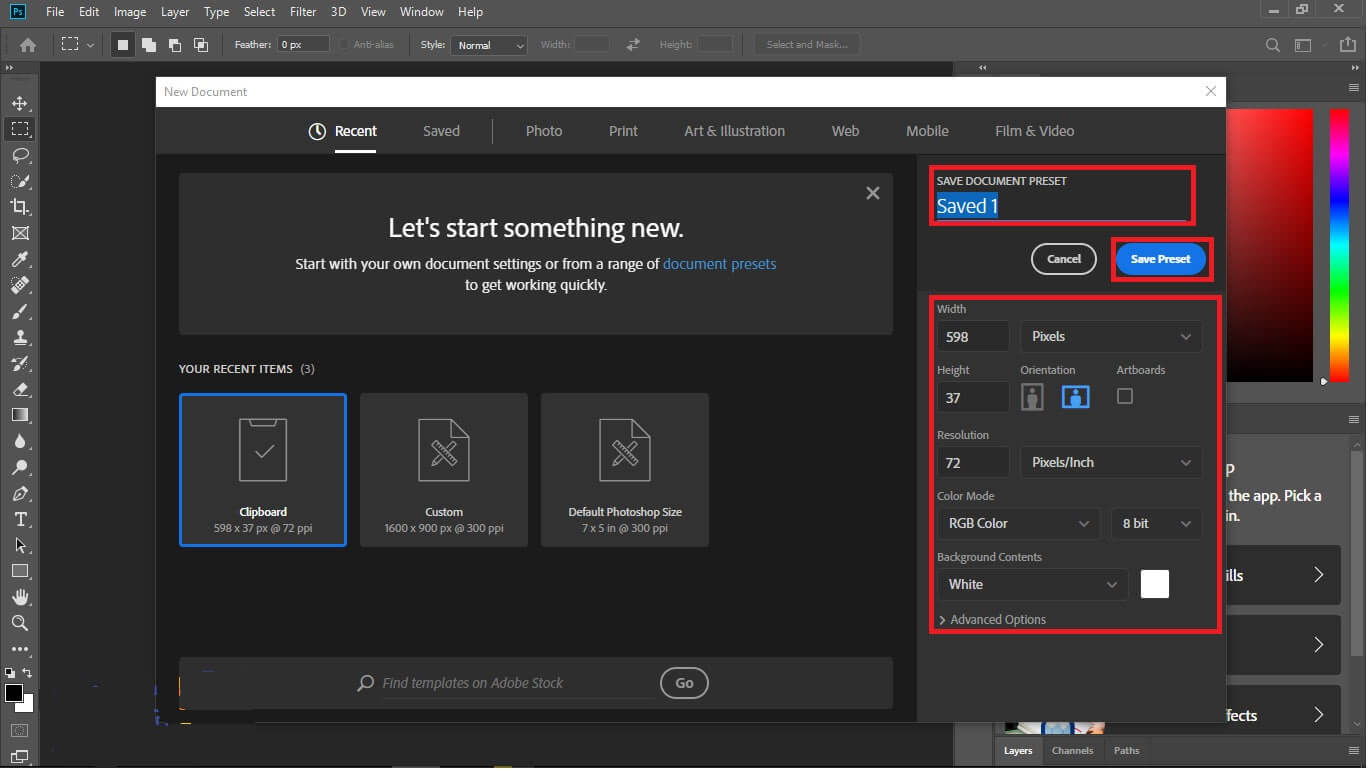
برای نمونه نام پروژه جدید را 1600*900 قرار دهید، به گونهای که عرض آن 900 و ارتفاع آن 1600 باشد. سپس با کلیک بر روی دکمه Save Preset آن را ذخیره کنید. حال در سربرگ Save مشاهده میکنید که یک الگو با عنوان 1600*900 و تنظیمات عرض 900 و ارتفاع 1600 ایجاد شده است.





